페이스북 스토리 만드는 방법

페이스북 스토리는 만드는 재미가 있습니다. 안드로이드 기기와 컴퓨터에서 스토리를 만드는 방법을 소개합니다.
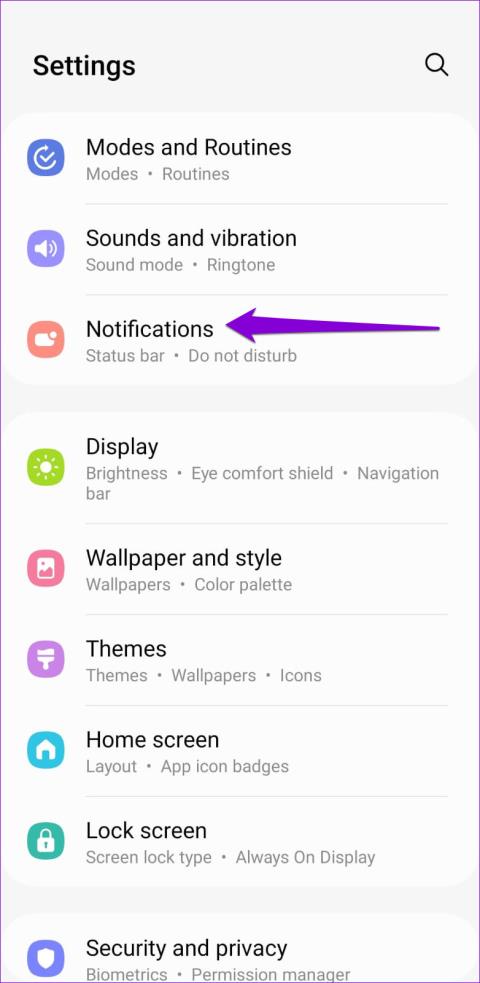
Android에서 앱은 일반적으로 새 알림이 도착할 때 아이콘의 오른쪽 상단에 점이나 숫자를 표시합니다. 이는 읽지 않은 알림이 주의를 기다리고 있다는 시각적 신호를 제공하므로 유용합니다. 그러나 이러한 알림 배지가 갑자기 Android에 표시되지 않으면 큰 불편을 초래할 수 있습니다.
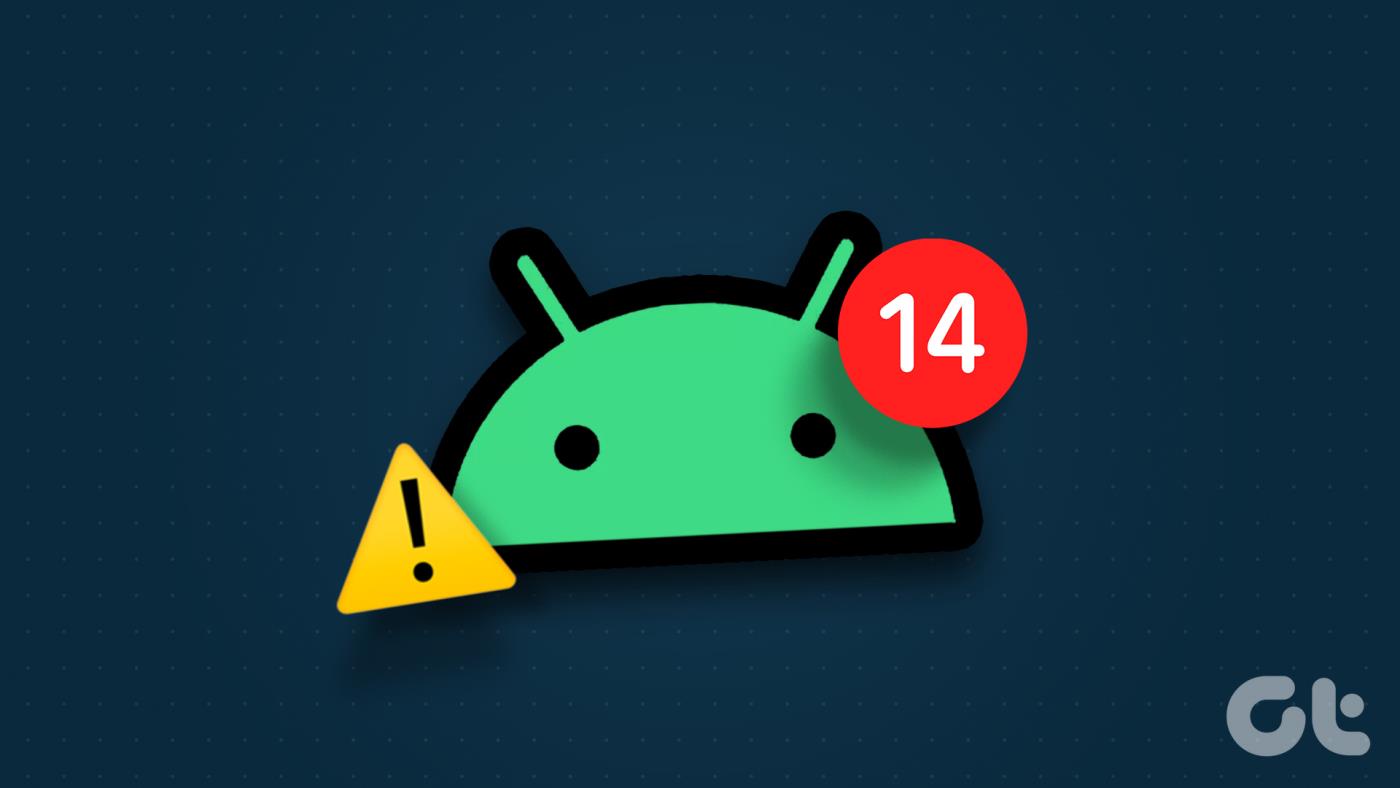
알림 배지가 갑자기 사라져서 아무것도 모르더라도 걱정하지 마세요. 우리는 앱이 이전처럼 알림 배지를 표시하도록 하는 효과적인 솔루션 목록을 정리했습니다.
이 기사에서는 One UI 5를 실행하는 삼성 휴대폰을 사용했습니다. 휴대폰이 다른 Android 스킨을 실행하는 경우 특정 설정의 정확한 위치가 다를 수 있습니다. 그럼에도 불구하고 대부분의 Android 기기에서는 이 단계를 쉽게 따를 수 있습니다.
1. 휴대폰에서 알림 배지 활성화
먼저 휴대폰의 알림 설정을 거쳐 앱 아이콘 배지가 활성화되어 있는지 확인해야 합니다. 동일한 단계는 다음과 같습니다.
1단계: 휴대폰에서 설정 앱을 열고 알림을 탭합니다.
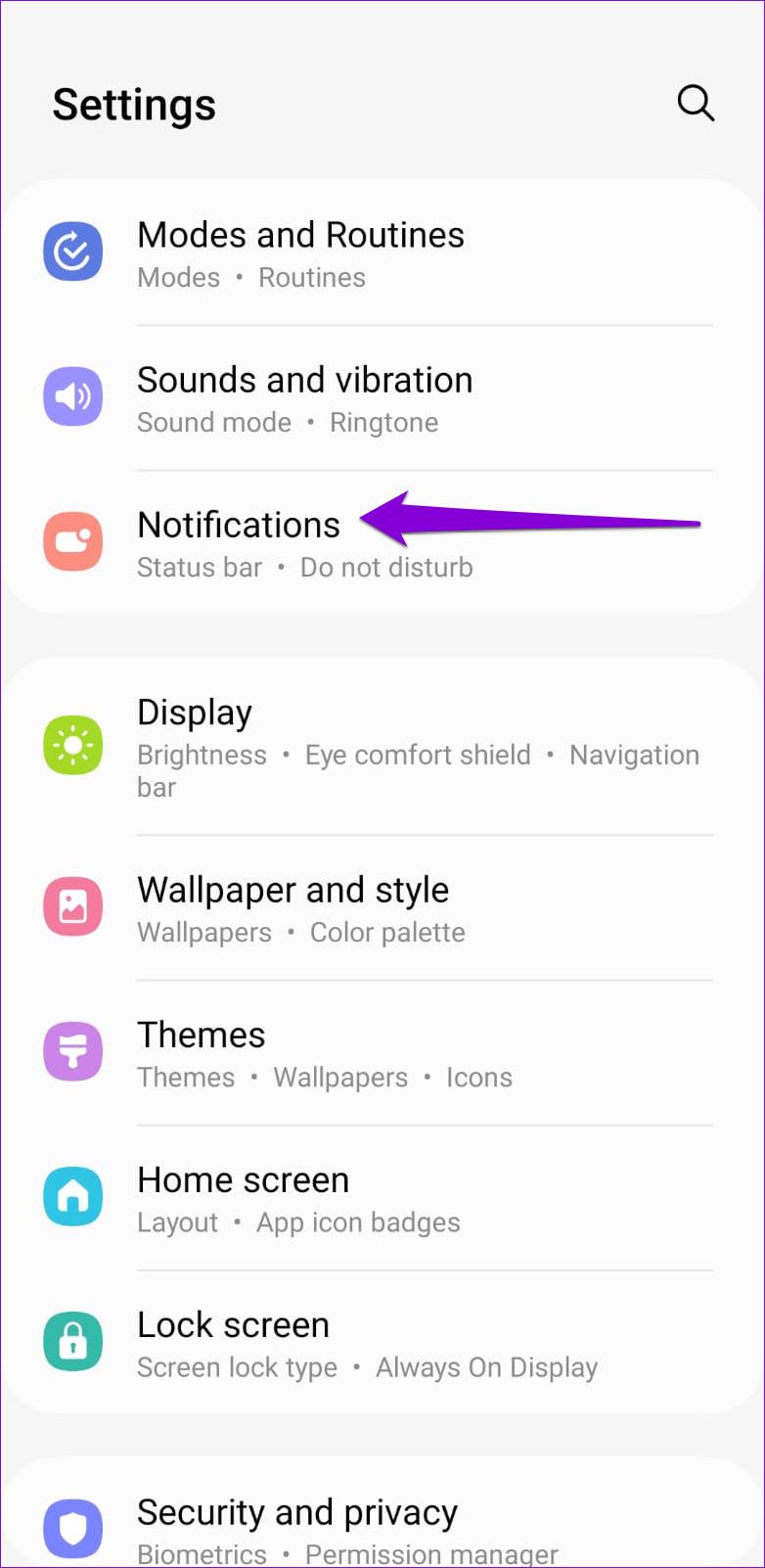
2단계: 고급 설정을 탭하세요.
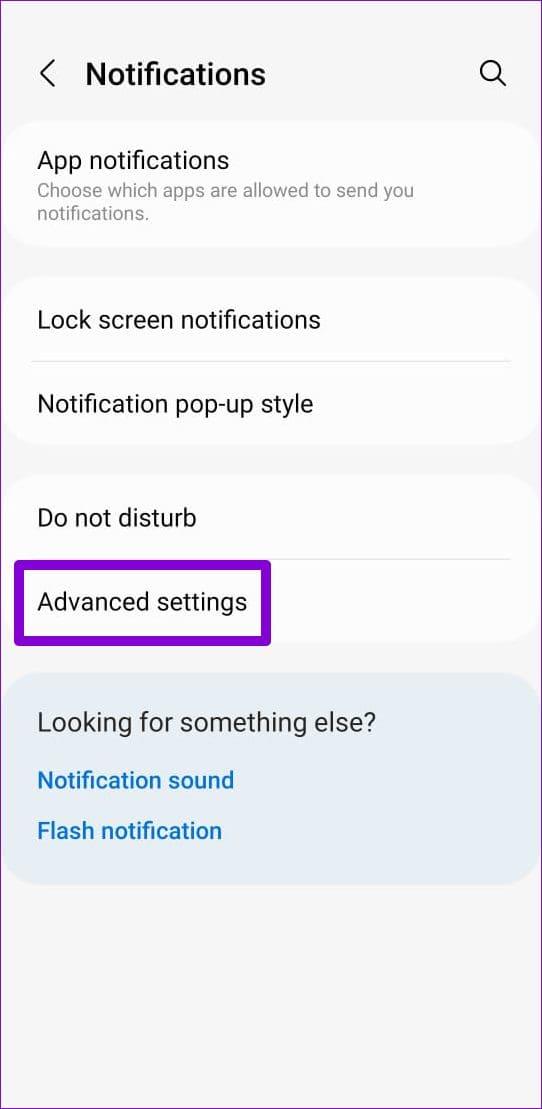
3단계: 앱 아이콘 배지 옆에 있는 토글을 활성화합니다.
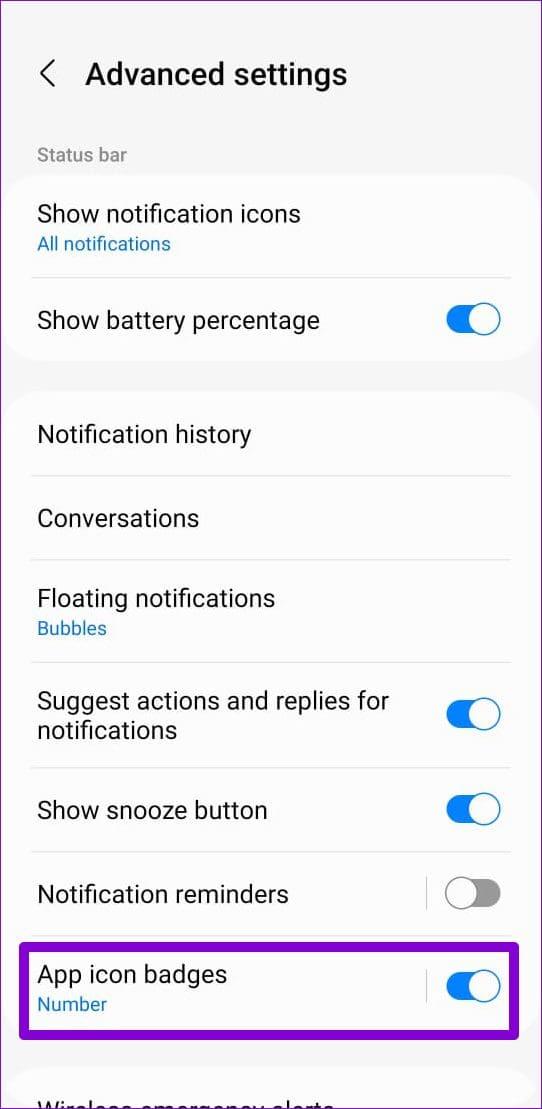
4단계: 방해 금지 모드가 활성화되어 있을 때 알림 배지를 보려면 알림 페이지로 돌아가서 방해 금지를 선택하세요.
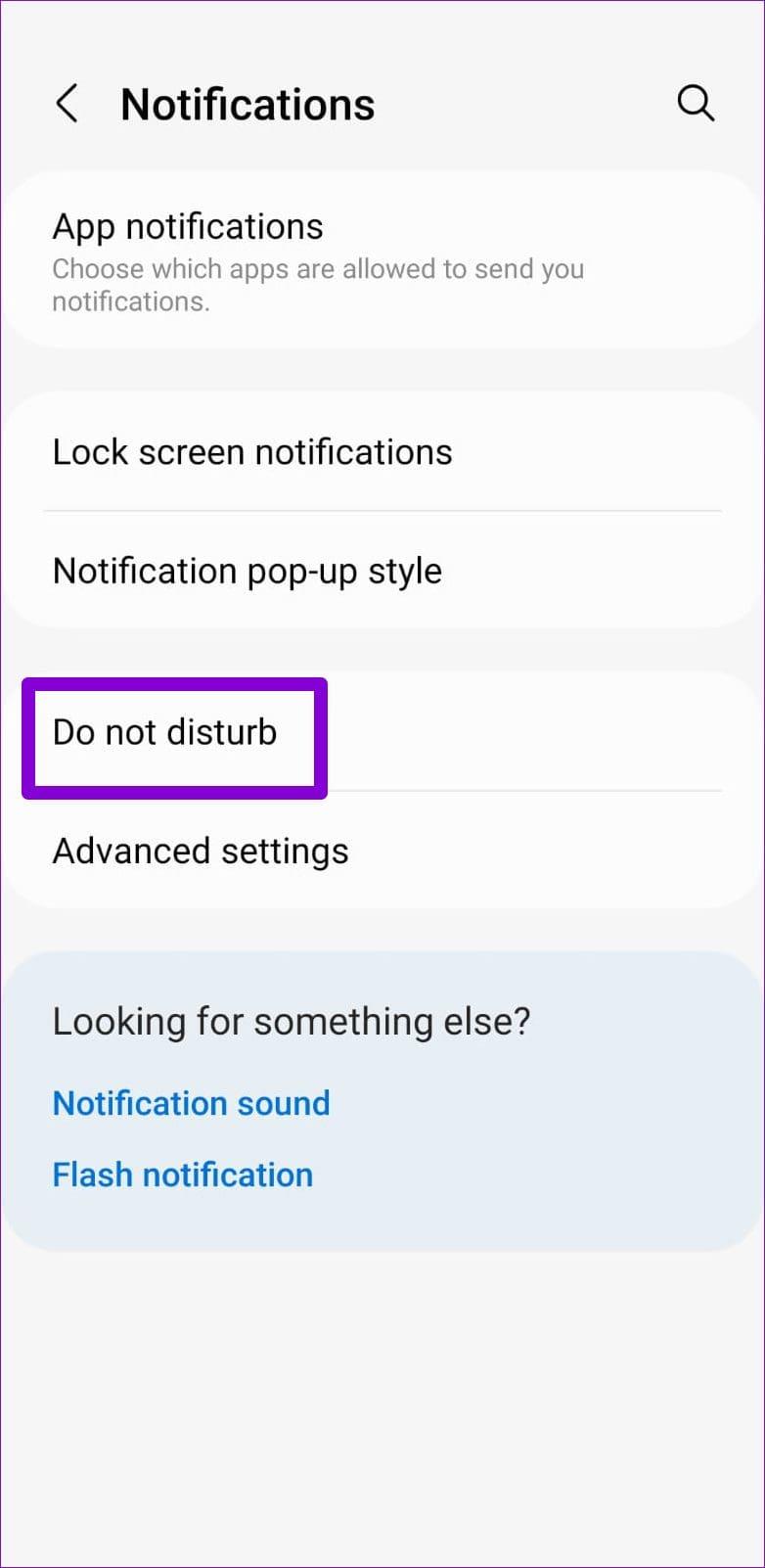
5단계: 알림 숨기기를 탭한 다음 '앱 아이콘 배지 숨기기' 옆의 토글을 비활성화합니다.
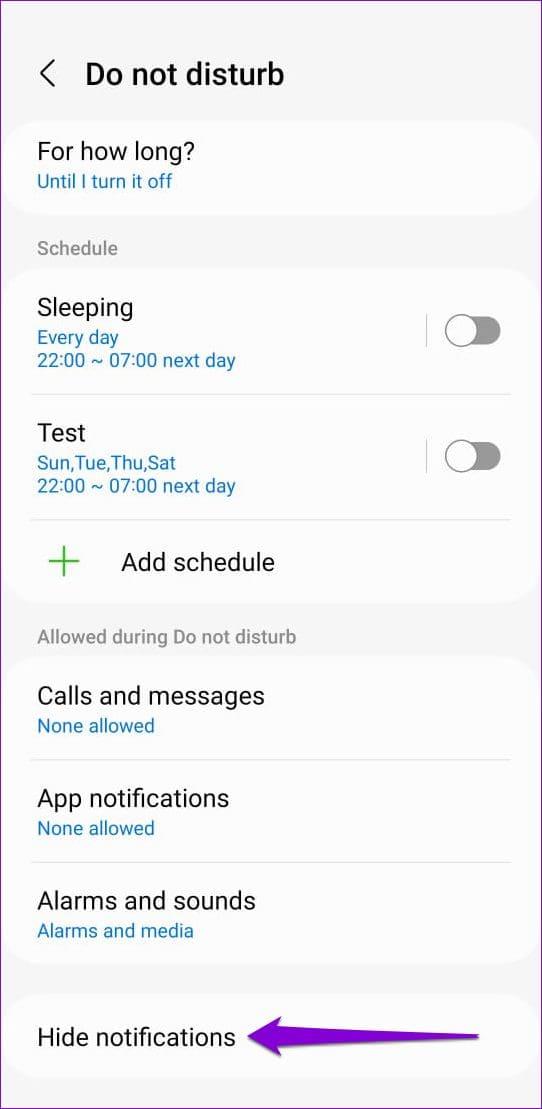
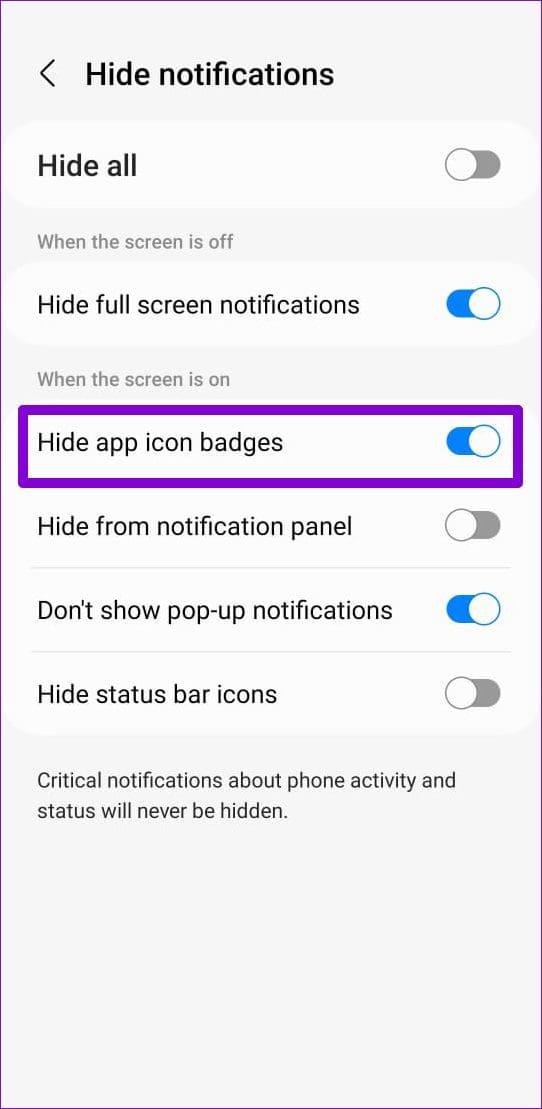
2. 개별 앱에 대한 알림 배지 활성화
Android 휴대폰에는 앱별로 알림 배지를 활성화하거나 비활성화할 수 있는 옵션이 있습니다. 따라서 앱 아이콘 배지가 하나 또는 두 개의 앱에서만 표시되지 않는 경우 해당 앱의 알림 설정을 확인해야 합니다.
1단계: 문제가 있는 앱 아이콘을 길게 누르고 나타나는 메뉴에서 'i' 아이콘을 탭합니다.

2단계: 알림을 탭하세요.
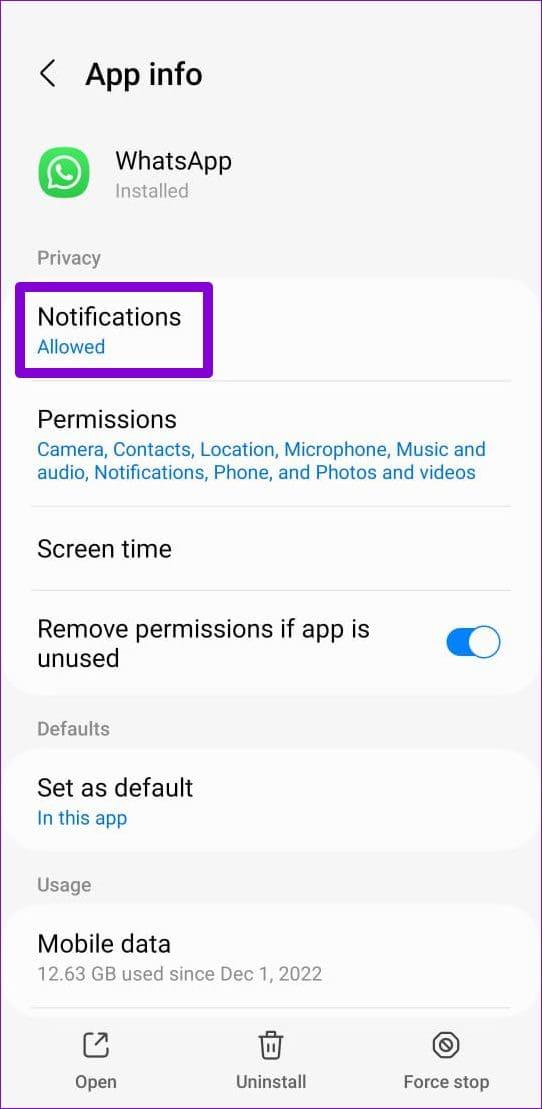
3단계: 알림 유형에서 배지 옵션을 선택합니다.
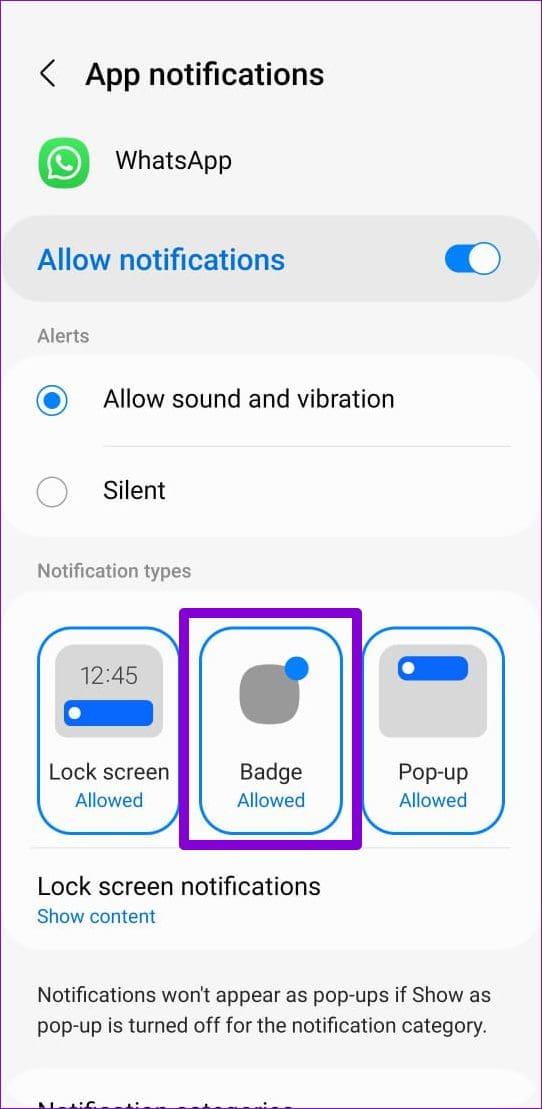
3. 최근 앱 메뉴에서 앱을 제거하지 마세요
최근 앱 메뉴에서 앱을 제거하면 Android는 관련 앱 프로세스를 종료하고 해당 앱이 백그라운드에서 실행되지 않도록 합니다. 결과적으로 앱이 새 데이터를 가져오지 못하거나 알림 배지를 표시하지 못할 수 있습니다. 이러한 문제를 방지하려면 최근 앱 메뉴에서 앱을 삭제하지 않는 것이 가장 좋습니다.
One UI, Color OS, MIUI 등과 같은 일부 Android 스킨을 사용하면 앱을 실수로 닫지 않도록 백그라운드에서 앱을 잠글 수 있습니다. 휴대폰에 이 기능이 있는 경우 최근 앱 메뉴를 열고 잠그려는 앱을 탭한 다음 열어두기를 선택하세요.
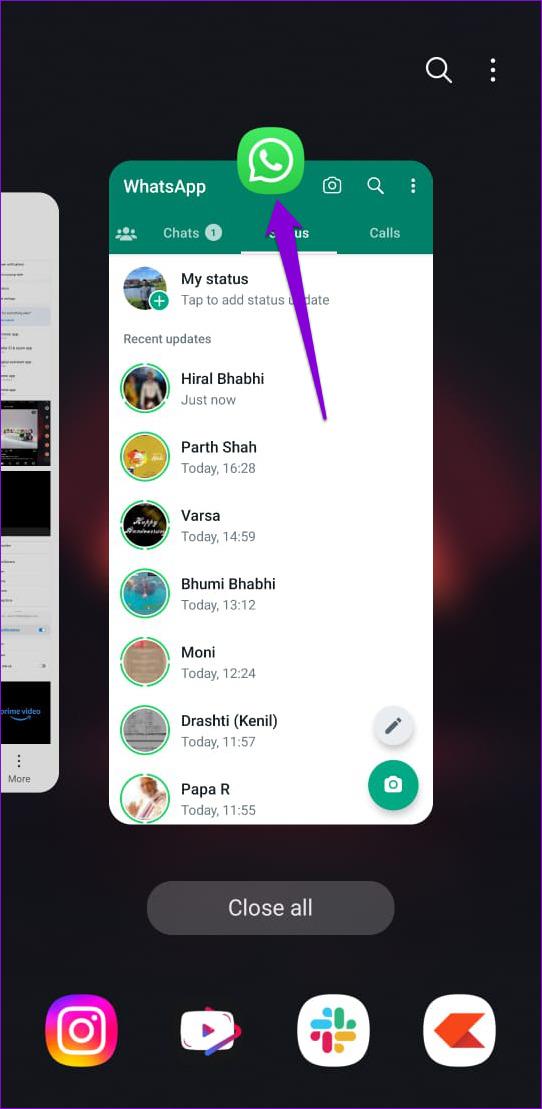
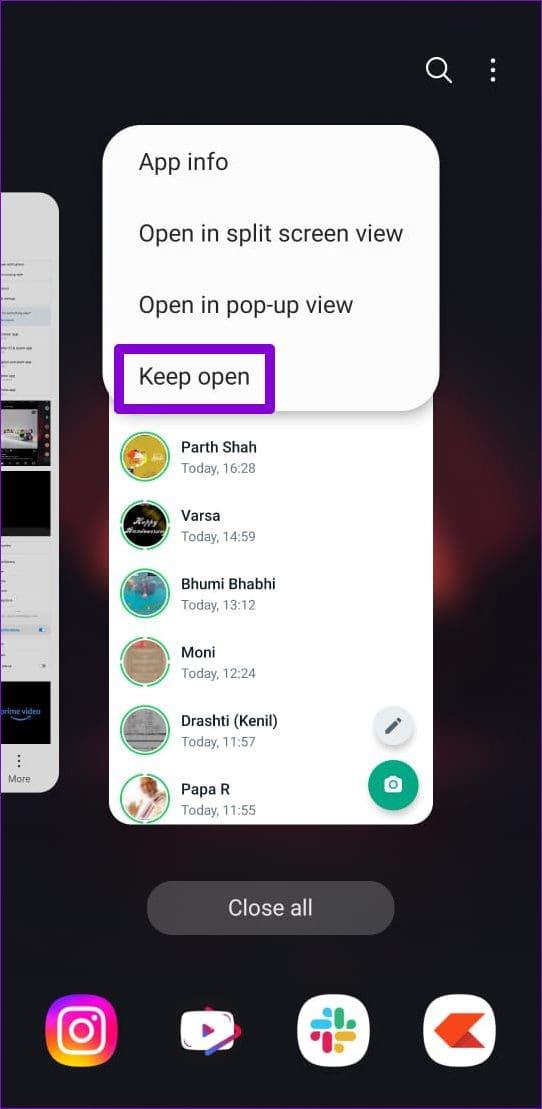
4. 런처 앱 캐시 지우기
다른 앱과 마찬가지로 휴대폰의 기본 런처 앱도 더 나은 서비스를 제공하기 위해 캐시 파일을 생성합니다. 그러나 이 캐시 데이터에 문제가 있으면 알림 배지가 누락될 수 있습니다. 휴대폰에서 런처 앱 캐시를 지워서 도움이 되는지 확인해 보세요.
1단계: 설정 앱을 열고 앱으로 이동합니다.
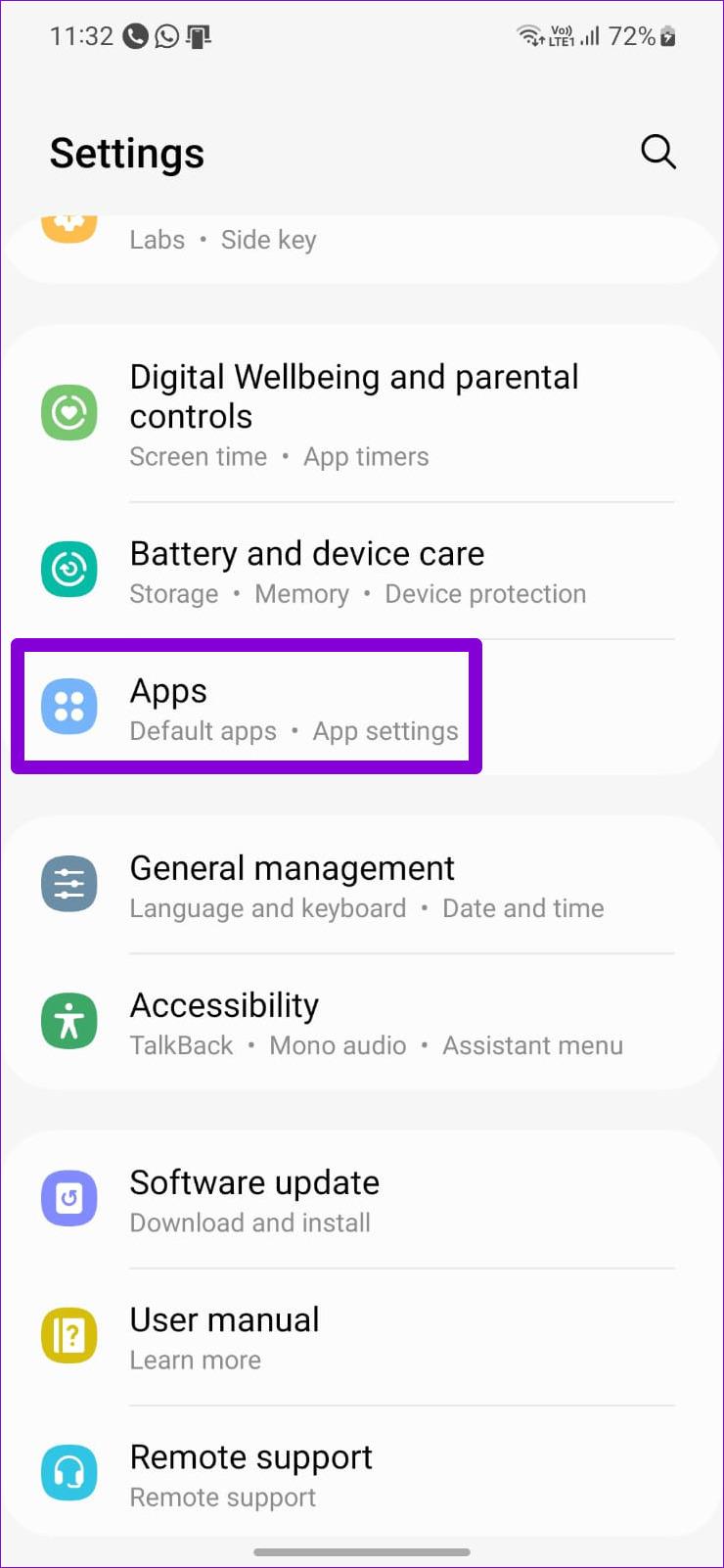
2단계: 아래로 스크롤하여 목록에서 런처 앱을 찾아 탭합니다.
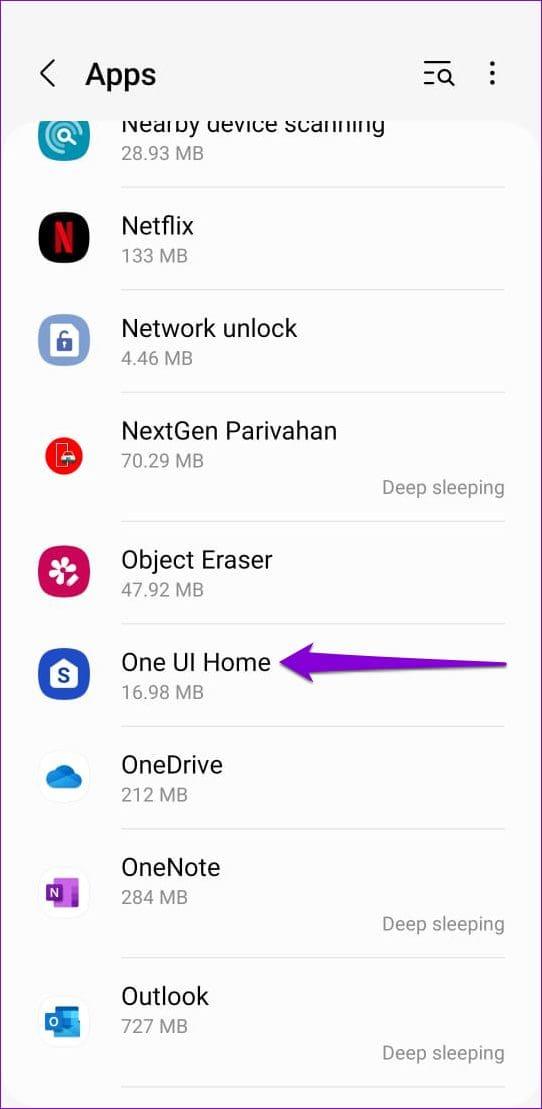
3단계: 저장소로 이동하여 하단의 캐시 지우기 옵션을 탭합니다.
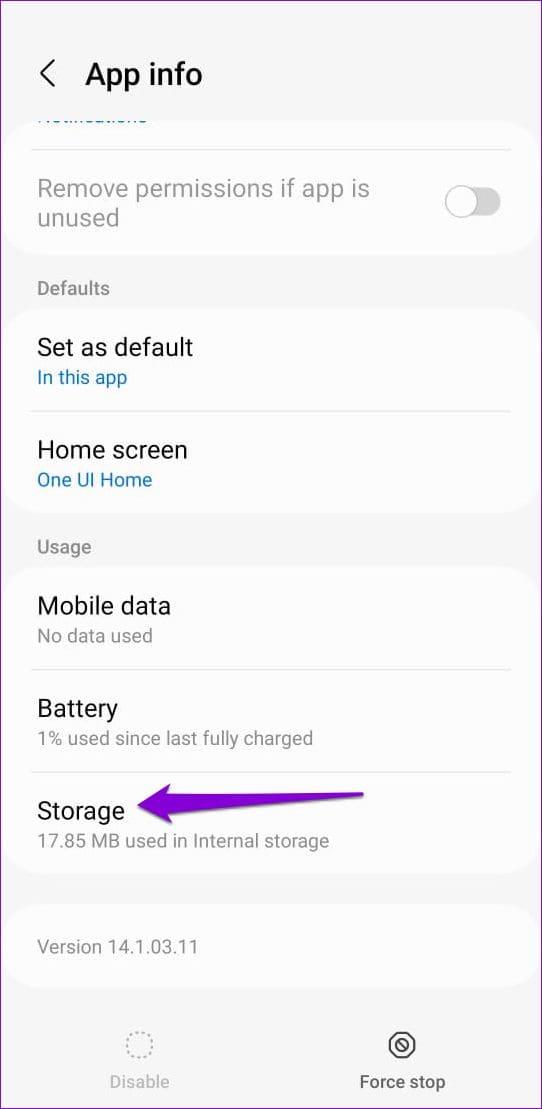
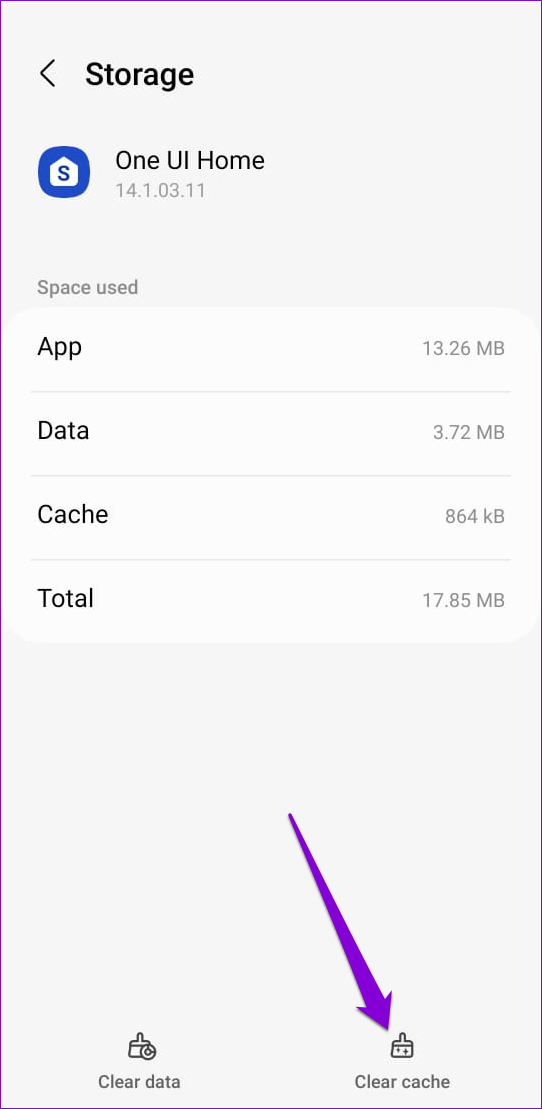
5. 기본 런처 앱 변경
캐시를 지워도 도움이 되지 않으면 다른 런처 앱 사용을 고려해 보세요. 휴대폰에 원하는 런처 앱을 설치한 후 다음 단계에 따라 해당 앱을 기본 옵션으로 설정하세요.
1단계: 설정 앱을 열고 아래로 스크롤하여 앱을 탭합니다.
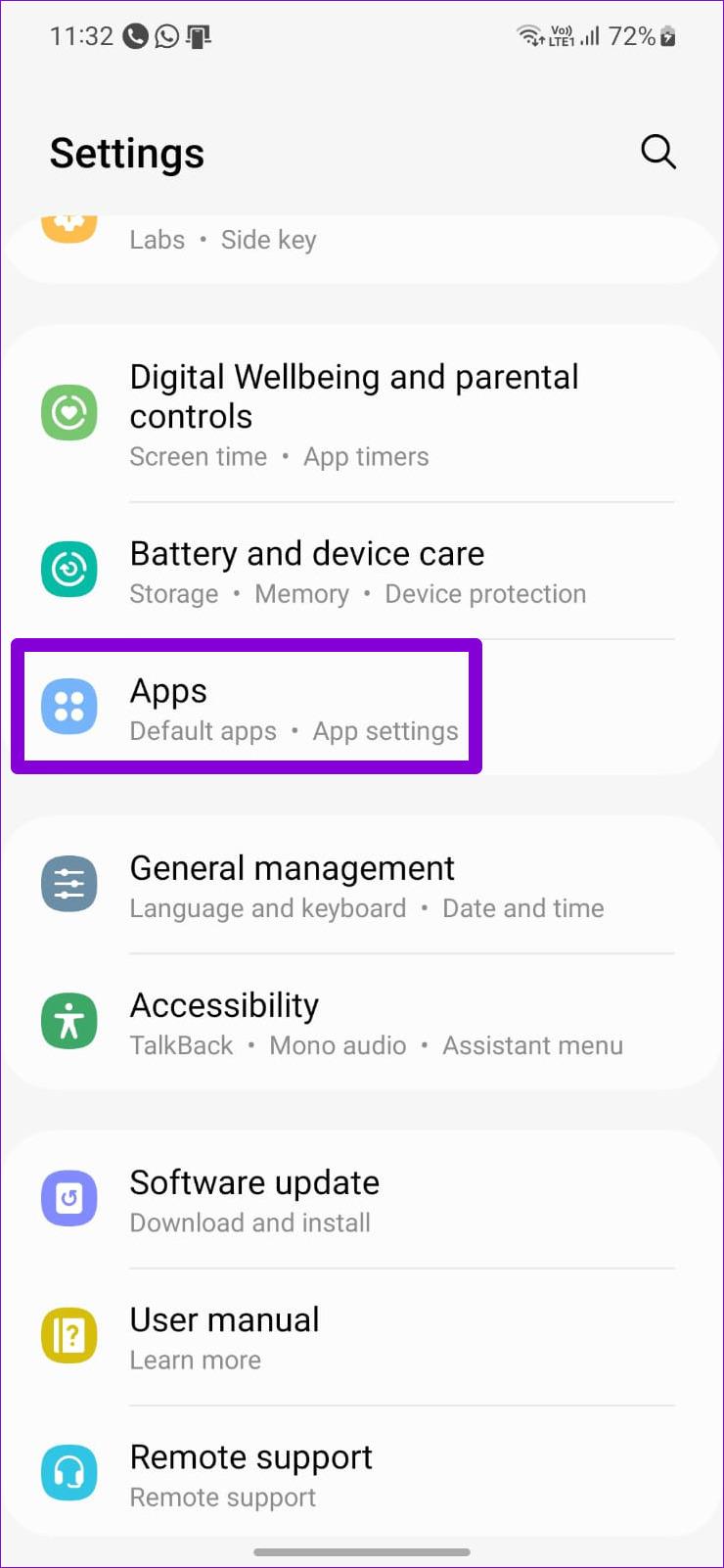
2단계: '기본 앱 선택'을 탭하세요.
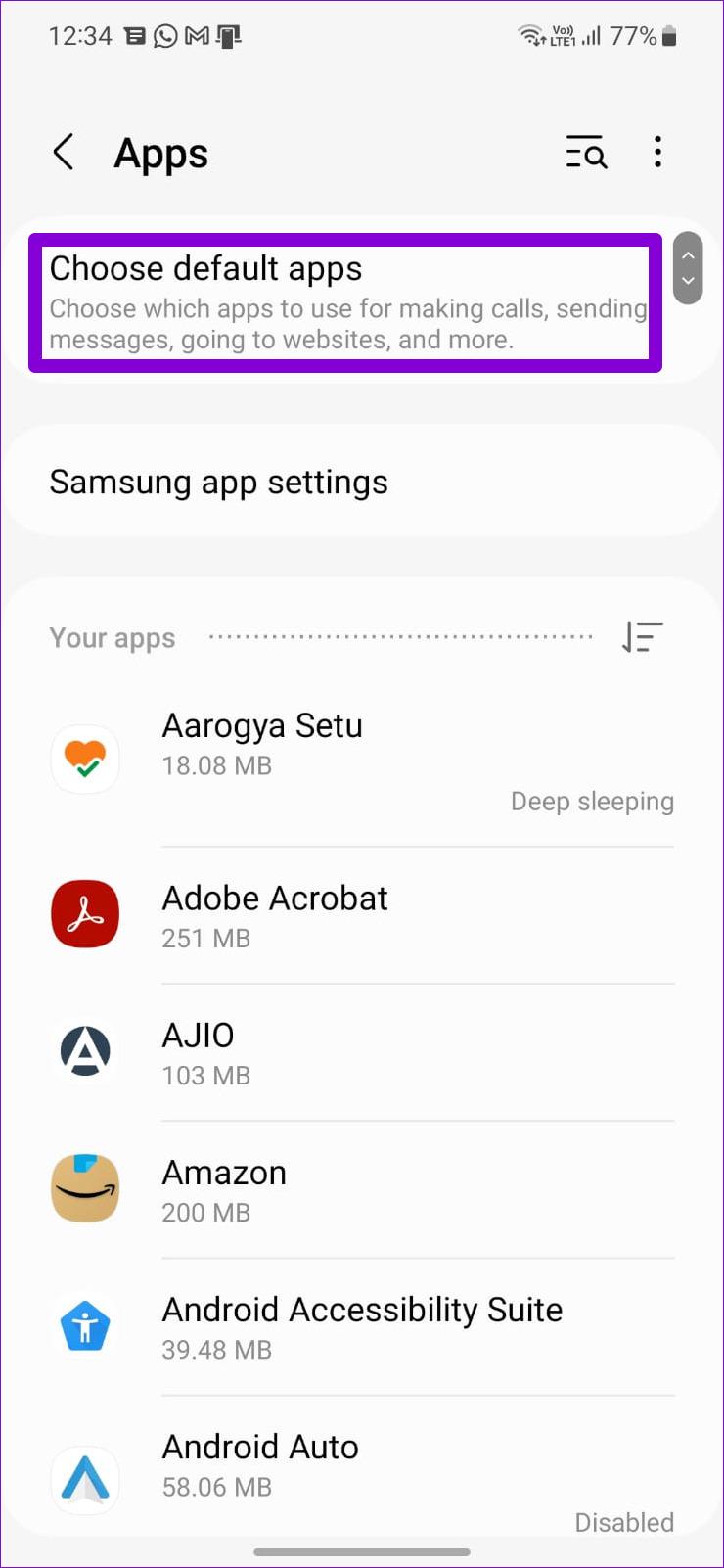
3단계: 홈 앱을 탭하고 다음 메뉴에서 다른 런처 앱을 선택합니다.
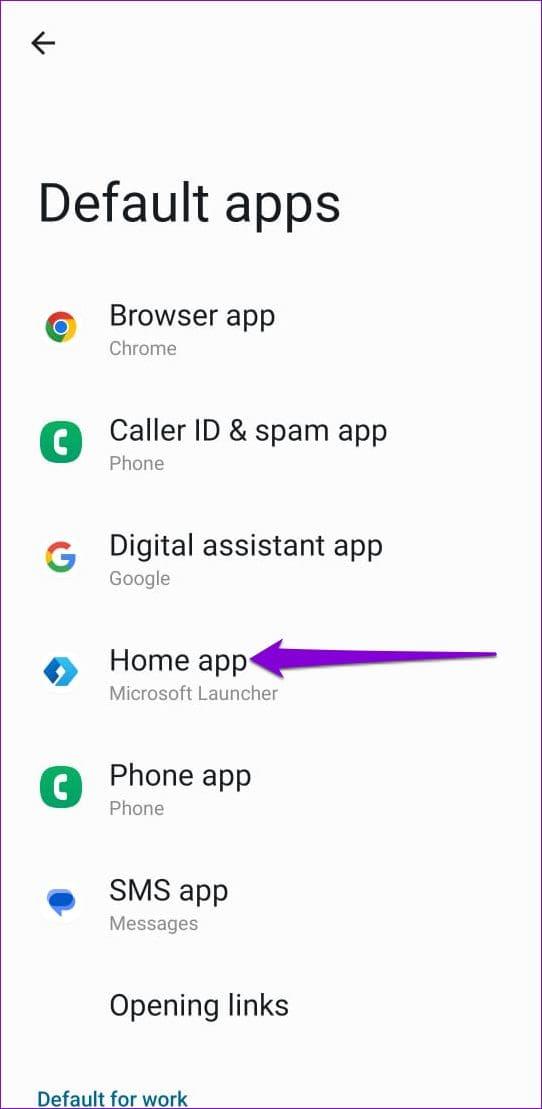
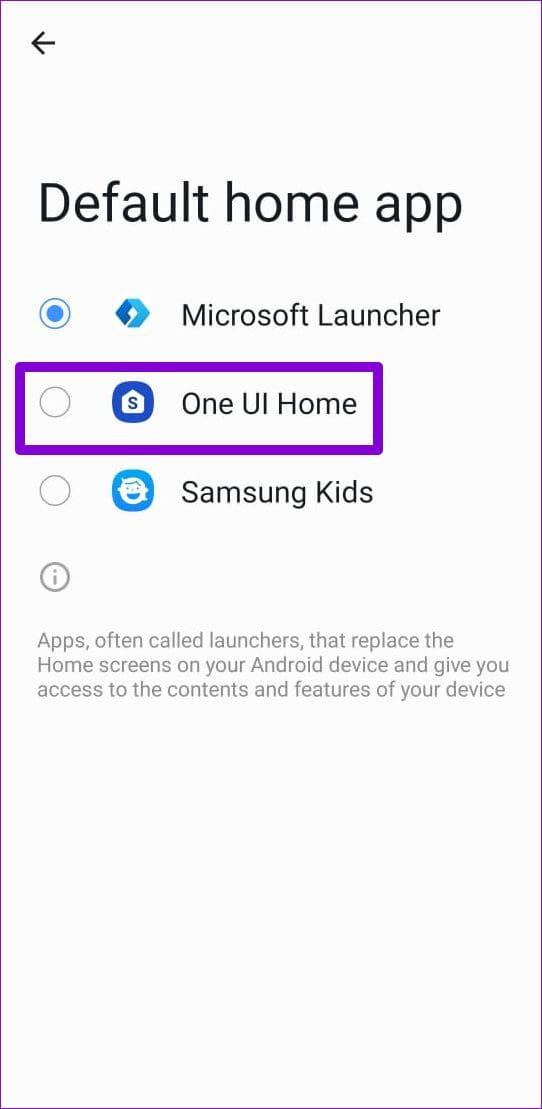
6. 앱에 대한 백그라운드 제한 제거
앱에 알림 배지가 표시되지 않는 또 다른 이유는 앱에 대한 백그라운드 데이터 사용을 비활성화했거나 배터리 제한을 적용한 경우입니다. 이를 변경하는 방법은 다음과 같습니다.
1단계: 문제가 있는 앱 아이콘을 길게 누르고 나타나는 메뉴에서 'i' 아이콘을 탭합니다.

2단계: 모바일 데이터를 탭하고 '백그라운드 데이터 사용 허용' 및 '데이터 절약 모드가 켜져 있는 동안 데이터 사용 허용' 옆의 토글을 활성화합니다.
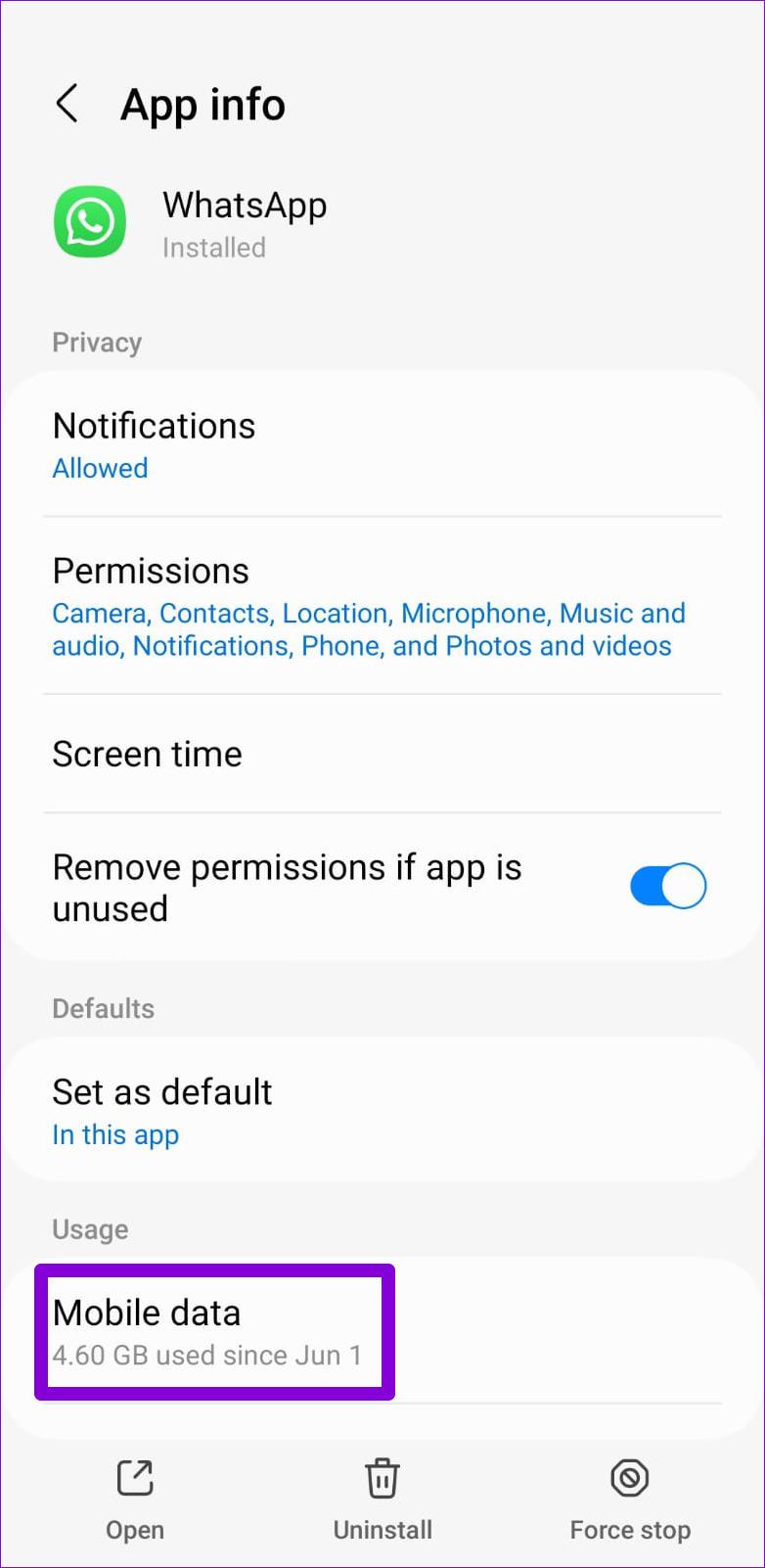
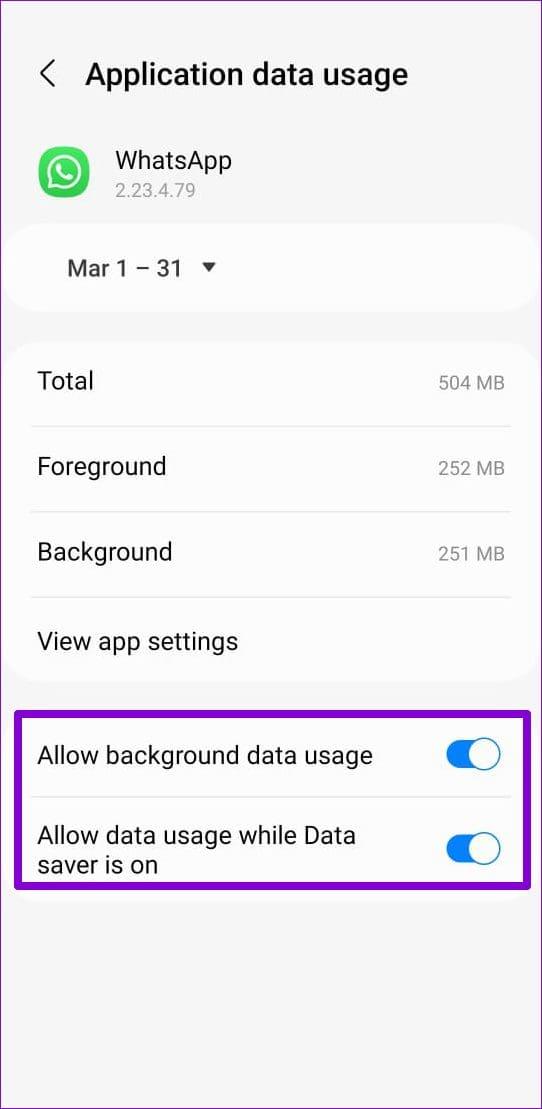
3단계: 앱 정보 페이지로 돌아갑니다.
4단계: 배터리를 탭하고 다음 메뉴에서 무제한을 선택합니다.
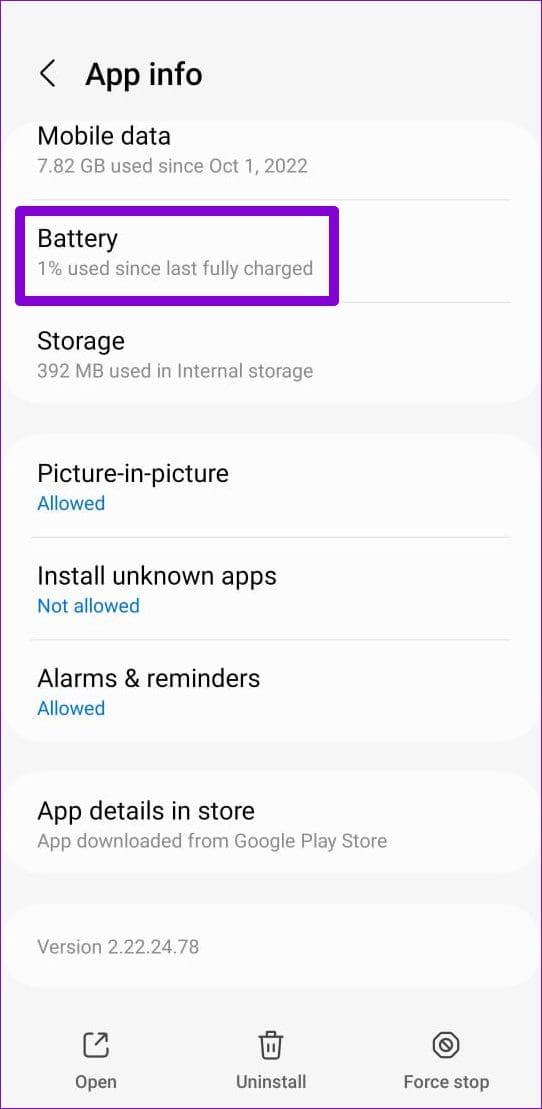
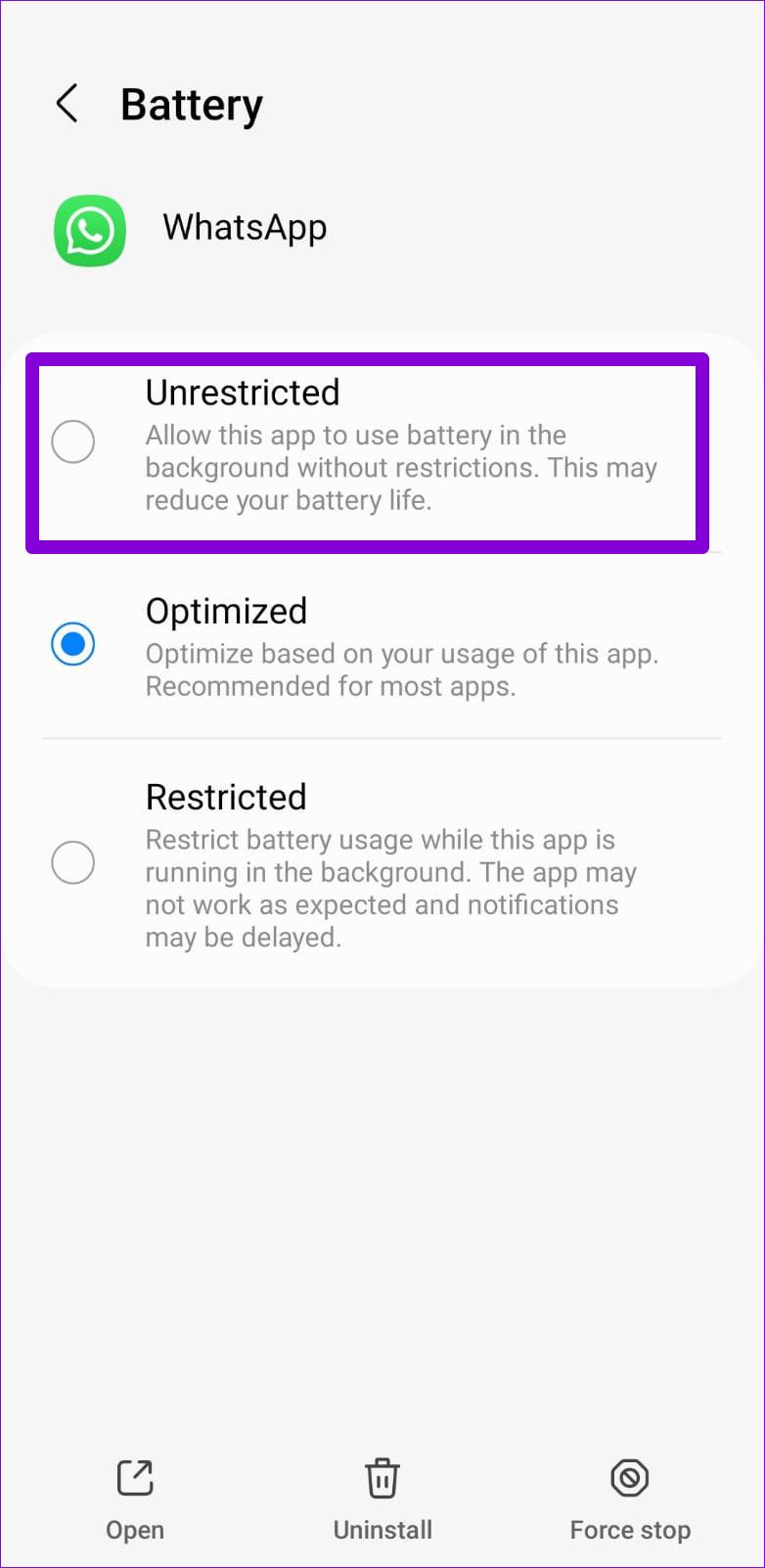
Android에서 알림 배지를 표시하지 못하는 모든 앱에 대해 위 단계를 반복해야 합니다.
7. 문제가 있는 앱의 캐시 지우기
과도한 캐시 데이터로 인해 앱이 오작동하여 이 문제를 포함한 다양한 문제가 발생할 수 있습니다. 문제가 있는 앱의 캐시 데이터를 지워서 상황이 개선되는지 확인할 수 있습니다.
1단계: 문제가 있는 앱 아이콘을 길게 누르고 나타나는 메뉴에서 정보 아이콘을 탭합니다.

2단계: 저장소로 이동하여 하단의 캐시 지우기 옵션을 탭합니다.
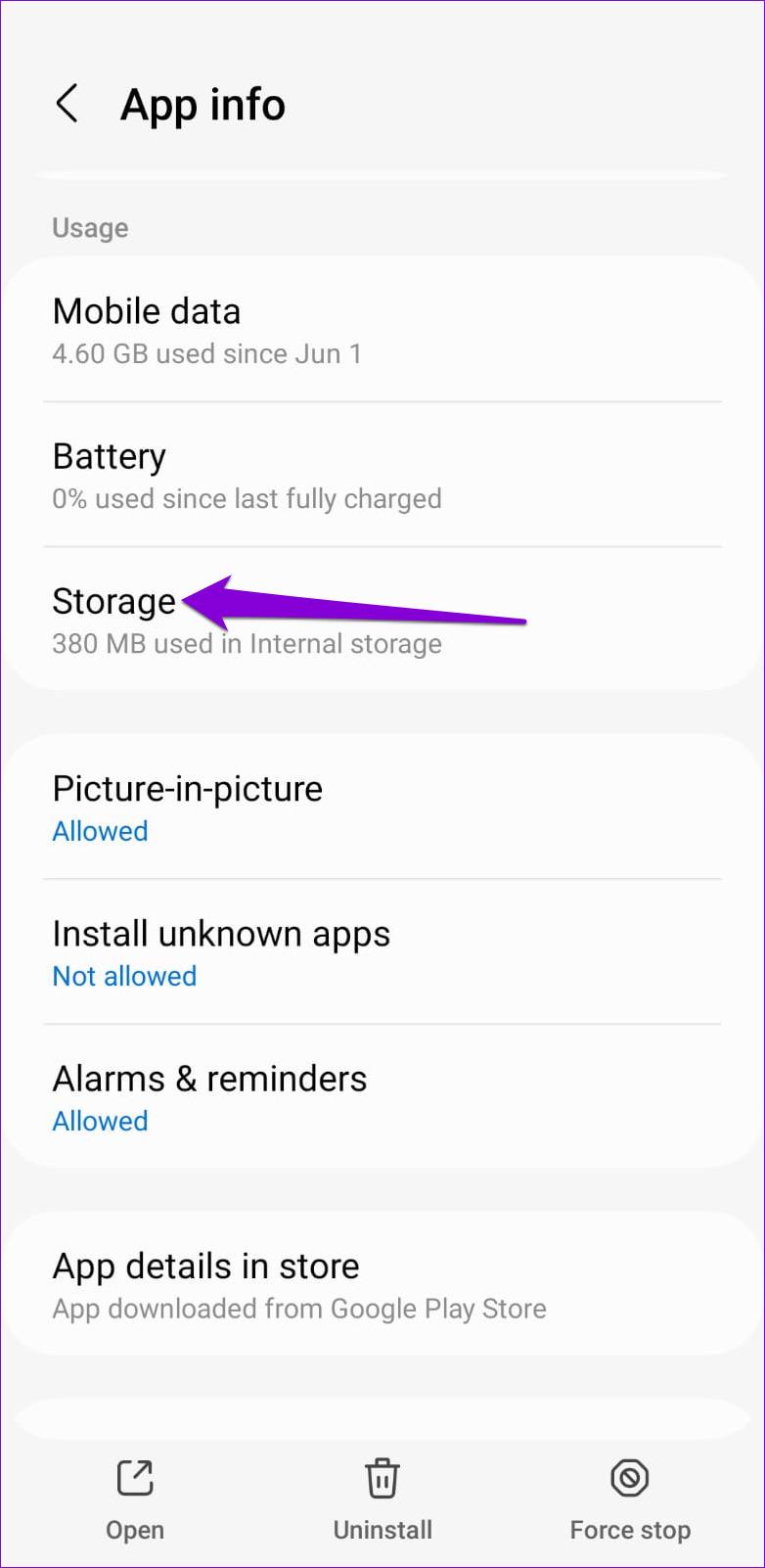
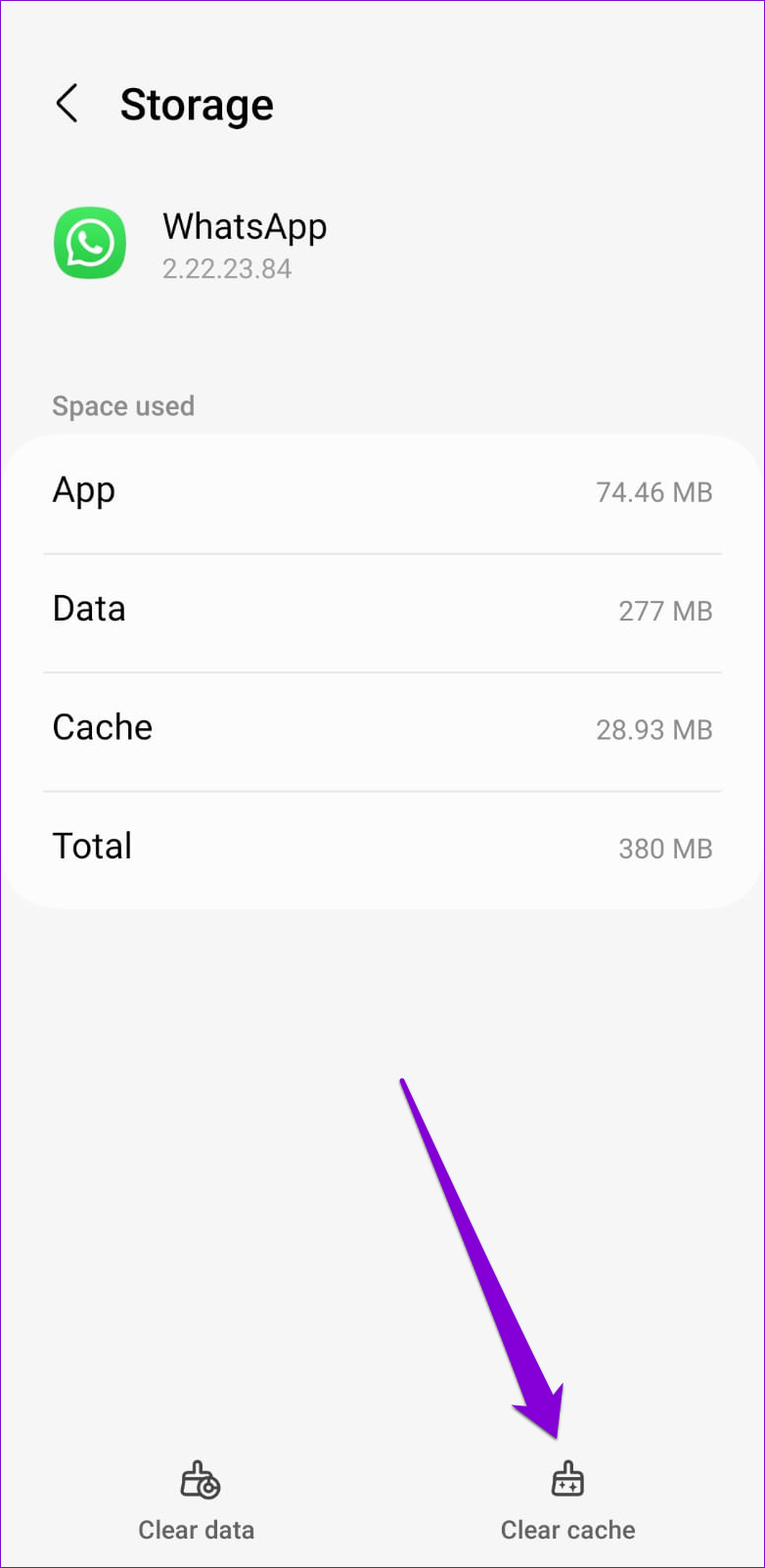
알림을 최신 상태로 유지하세요
Android의 앱이 알림 배지를 표시하지 못하면 중요한 알림을 놓칠 위험이 있습니다. 더 이상 그런 일이 발생하지 않기를 바랍니다. 위에 나열된 솔루션 중 하나가 문제를 완전히 해결하는 데 도움이 되었습니다.
페이스북 스토리는 만드는 재미가 있습니다. 안드로이드 기기와 컴퓨터에서 스토리를 만드는 방법을 소개합니다.
이 튜토리얼을 통해 Google Chrome 및 Mozilla Firefox에서 삽입된 비디오 자동 재생 기능을 비활성화하는 방법을 알아보세요.
삼성 갤럭시 탭 A가 검은 화면에 멈추고 전원이 켜지지 않는 문제를 해결합니다.
아마존 파이어 및 파이어 HD 태블릿에서 음악 및 비디오를 삭제하여 공간을 확보하고, 정리를 하거나 성능을 향상시키는 방법을 지금 읽어보세요.
아마존 파이어 태블릿에서 이메일 계정을 추가하거나 삭제하는 방법을 찾고 계신가요? 우리의 포괄적인 가이드가 단계별로 과정을 안내해 드립니다. 좋아하는 장치에서 이메일 계정을 간편하게 관리하세요. 이 꼭 읽어야 할 튜토리얼을 놓치지 마세요!
안드로이드 기기에서 앱이 시작 시 자동으로 실행되지 않도록 영구적으로 방지하는 두 가지 솔루션을 보여주는 튜토리얼입니다.
이 튜토리얼은 Google 메시징 앱을 사용하여 안드로이드 기기에서 문자 메시지를 전달하는 방법을 보여줍니다.
아마존 파이어에서 구글 크롬을 설치하고 싶으신가요? 킨들 기기에서 APK 파일을 통해 구글 크롬 설치하는 방법을 알아보세요.
안드로이드 OS에서 맞춤법 검사 기능을 사용하거나 비활성화하는 방법.
다른 장치의 충전기를 내 전화기나 태블릿에서 사용할 수 있는지 궁금하신가요? 이 유익한 포스트에는 몇 가지 답변이 있습니다.







